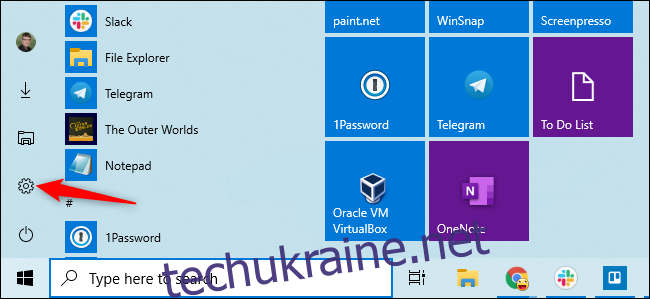Процес налаштування Windows 10 тепер змушує вас увійти за допомогою облікового запису Microsoft. Якщо ви віддаєте перевагу використовувати локальний обліковий запис користувача, Microsoft каже, що вам слід перейти з облікового запису Microsoft на локальний обліковий запис користувача. Ось як.
Що вам потрібно знати
Існує спосіб налаштувати Windows 10 без використання облікового запису Microsoft. Якщо ви від’єднаєте свою систему від Інтернету, ви зможете ввійти за допомогою локального облікового запису користувача. Це працює незалежно від того, чи виконуєте ви процес налаштування на новому ПК або встановлюєте Windows 10 з нуля.
Але, якщо ви вже налаштували. Windows 10 і створив або використав існуючий обліковий запис Microsoft, це не дуже допоможе.
Цей процес збереже всі встановлені файли та програми. Ви нічого не втратите. Однак Windows 10 більше не буде синхронізувати ваші налаштування між вашими ПК та використовувати інші функції, пов’язані з обліковим записом Microsoft. Ви все ще можете входити в деякі окремі програми за допомогою облікового запису Microsoft, не входячи на свій ПК за допомогою цього облікового запису Microsoft.
Ми не кажемо, що всім потрібно використовувати локальний обліковий запис. Вибір залишається за вами! Ми надаємо ці інструкції, оскільки Microsoft робить використання локального облікового запису набагато більш заплутаним.
Перейдіть на локальний обліковий запис з облікового запису Microsoft
Ви зробите це з програми налаштувань Windows 10. Щоб відкрити його, натисніть кнопку «Пуск» і клацніть значок шестірні «Налаштування» ліворуч або натисніть Windows+i (це нижній регістр «i»).
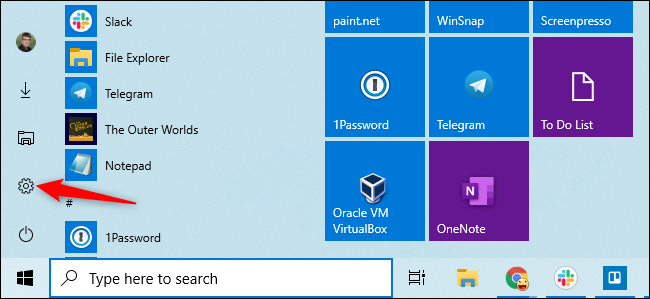
Натисніть значок «Облікові записи» у вікні налаштувань.
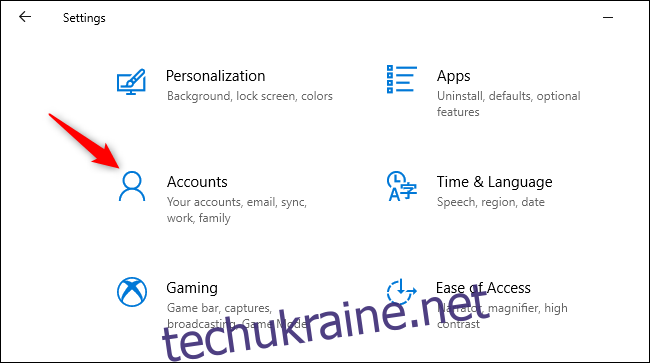
Натисніть «Увійти за допомогою локального облікового запису». Ця опція знаходиться на вкладці «Ваша інформація», яка буде вибрана за замовчуванням. Тут відображаються дані вашого облікового запису Microsoft.
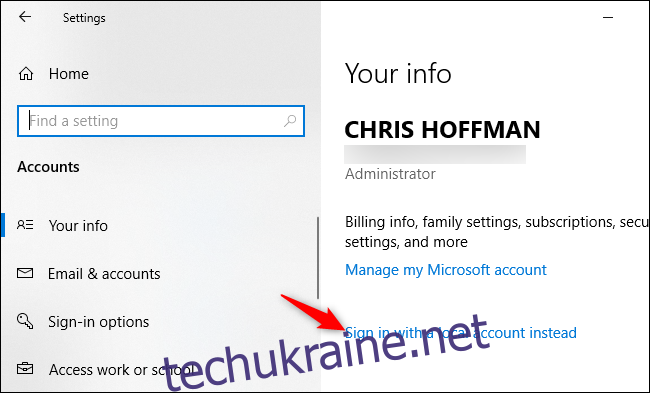
Windows 10 запитає, чи впевнені ви, що хочете продовжити, попереджаючи, що ви втратите функції облікового запису Microsoft, як-от можливість синхронізації налаштувань Windows 10 між вашими ПК. Щоб продовжити, натисніть «Далі».
Коли Windows 10 запитає, введіть свій PIN-код або пароль, щоб підтвердити свою особу.
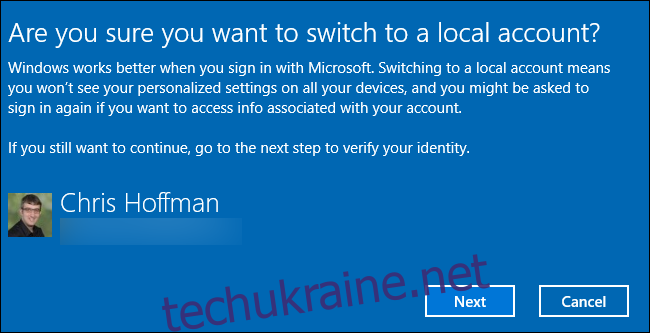
Вам буде запропоновано ввести ім’я користувача, пароль і підказку для пароля для вашого локального облікового запису користувача. Підказка буде показана, коли хтось спробує ввійти з неправильним паролем.
Введіть дані, які хочете використовувати, і натисніть «Далі».
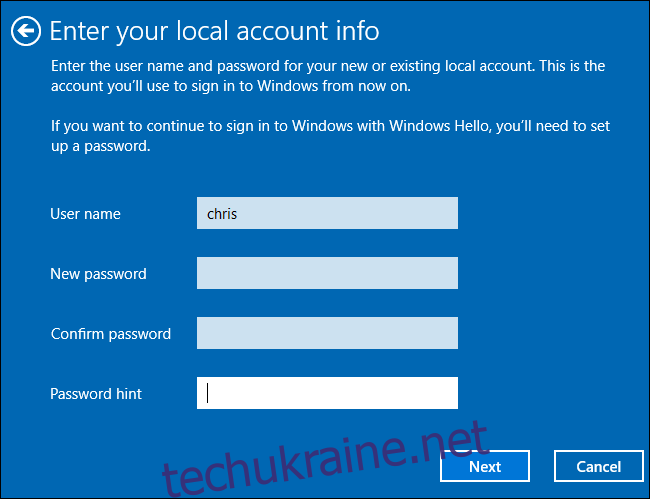
Ви майже закінчили. Натисніть «Вийти та завершити». Наступного разу, коли ви входите, вам потрібно буде ввести новий пароль.
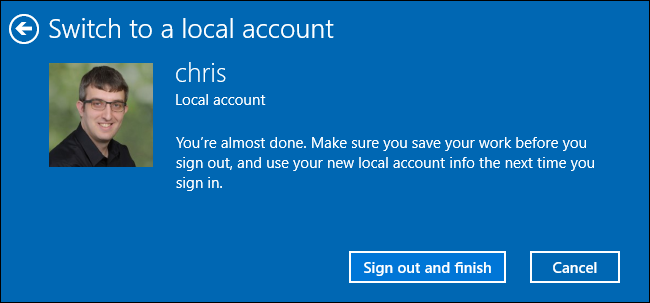
Якщо ви хочете використовувати обліковий запис Microsoft у майбутньому, поверніться до екрана Налаштування > Облікові записи > Ваша інформація. Ви зможете пов’язати свій локальний обліковий запис з обліковим записом Microsoft, вказавши ім’я користувача та пароль облікового запису Microsoft.